岁数大了,QQ也不闪了,微信也不响了,电话也不来了,但是图老师依旧坚持为大家推荐最精彩的内容,下面为大家精心准备的Photoshop制作人物的数字化分解效果,希望大家看完后能赶快学习起来。
【 tulaoshi.com - PS 】
最终效果

第一步:找好素材图片

设置笔刷按快捷键B选择画笔形状带阴影的画笔投影方形–35像素

继续设置笔刷: 按F5打开画笔设置面板–选择散布(scattering)–数值如下:
(本文来源于图老师网站,更多请访问http://www.tulaoshi.com/ps/)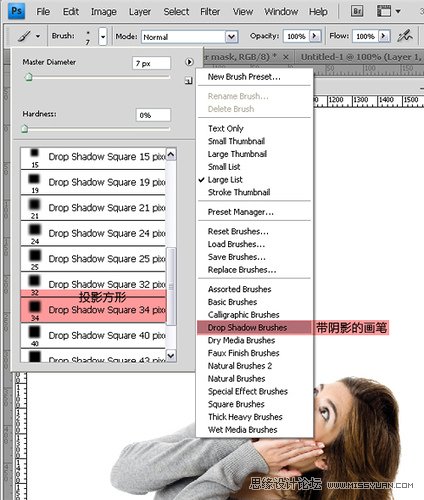
然后设置纹理(texture):
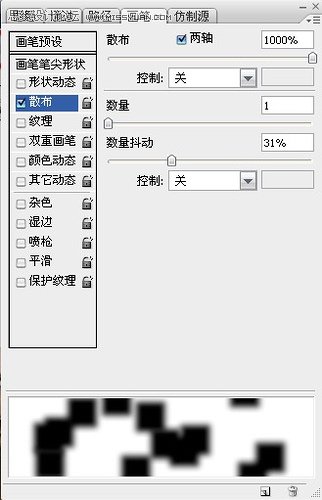
OK,笔刷准备好了 作者使用的素材是白色背景 背景层使用白色,素材图片放上一层,建立蒙版,使用刚才设置好的笔刷,颜色黑色,就可以得到下面的效果:
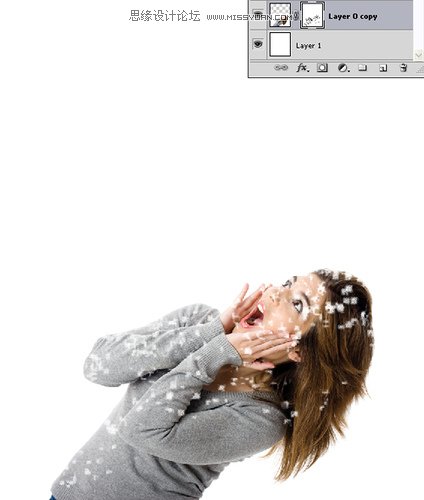
不断的调整笔刷大小画笔设置不变记得,细心做才能出好效果 别想一口气刷下去,这不是刷BOSS
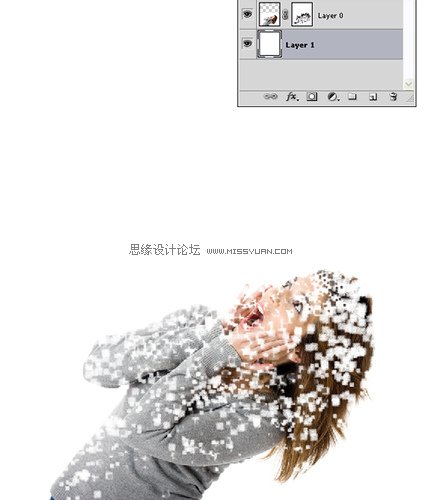
OK,现在我们要做坠下来的方块。作者使用的是图章工具,图章笔刷选择刚才我们设置好的就可以,那样就可以直接复制。所以技巧也是比较简单的。复制一层素材图片,删除蒙版,然后新建一层空白图层 我们在空白图层上使用图章工具

选择图章工具-选择好笔刷-投影方形笔刷设置如下:
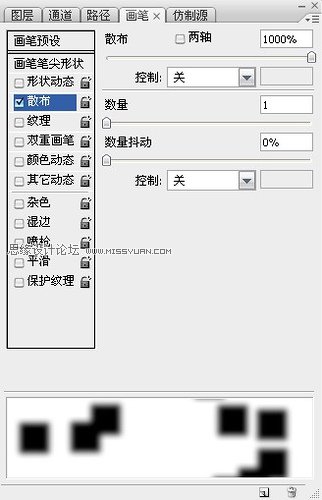
设置好笔刷,我们可以直接在我们建好的空白图层画制记得图章工具使用的时候,画笔样本设为当前和下方图层开画吧,没关系,大胆的画,多余的可以蒙版再擦除
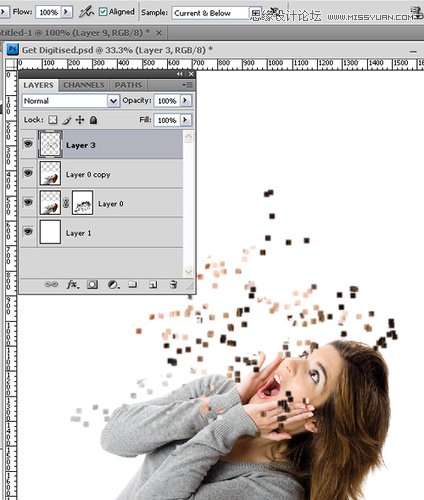
记得随时调整笔刷大大小,那样才有空间感和对比

最后一步就是调整 作者觉得上方的小方块弄的太多了 他增加了个蒙版,把不需要的擦去,如下图
(本文来源于图老师网站,更多请访问http://www.tulaoshi.com/ps/)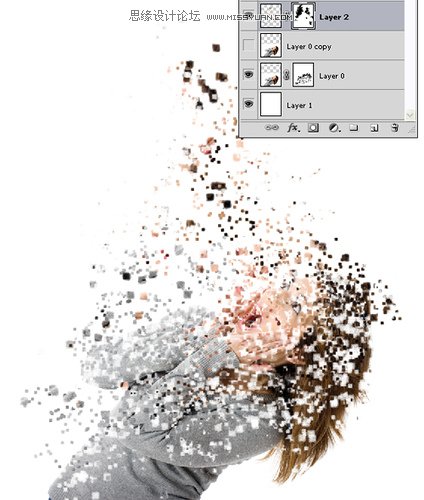
如果感觉这个图缺少对比 可以想作者一样新建填充图层,填充黑色,混合模式改为柔光
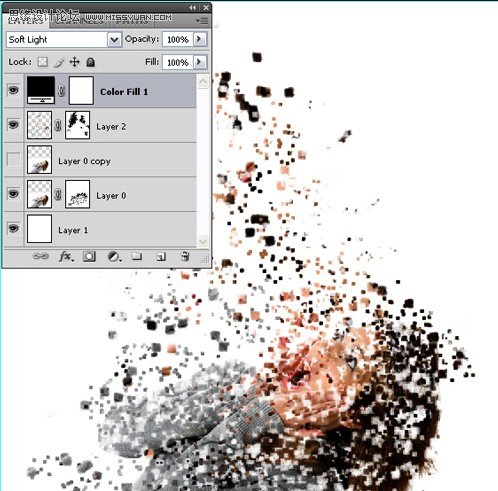
OK,搞定了 是的,其实很容易就能掌握。只要肯动手去做

来源:http://www.tulaoshi.com/n/20160216/1570172.html
看过《Photoshop制作人物的数字化分解效果》的人还看了以下文章 更多>>